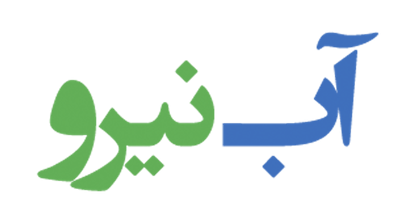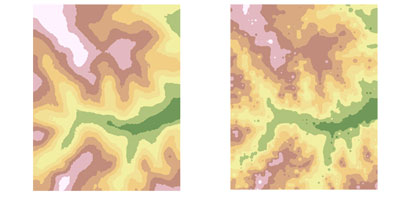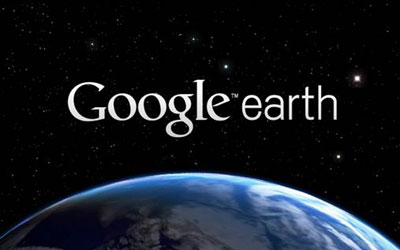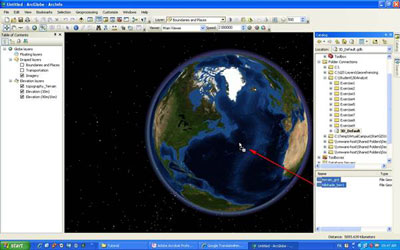- تلفن های تماس
- 02133989231
- 02136615808
استفاده و مقایسه روشهای IDW و Kriging

کار با ابزارهای اندازه گیری در برنامه ArcMap
ژوئن 11, 2021
محاسبه میزان تمایل به مرکز و پراکندگی در GIS
ژوئن 17, 2021تمرین ۱۲ (استفاده و مقایسه روشهای IDW و Kriging)
دو روش IDW و Kriging برای مسائل درونیابی استفاده میشوند. در روش اول IDW یا همان روش وزن معکوس فاصله، وزن دهی بر اساس عکس فاصله تا نقطهی تخمین است. به عبارت دیگر وزن دهی بیشتر، به نزدیک ترین نمونه ها و اختصاص وزن کمتر به نمونه هایی است که در فاصله ی بیشتر قرار دارند. روش دوم kriging –کریجینگ، مجموعه ای از روشهای رگرسیون خطی تعمیم داده شده در ابعاد بزرگتر می باشد.
کریجینگ مکانی می تواند برای تخمین مقدار یک متغیر در نقطهای که اطلاعات آن اندازه گیری شده است بکار رود. همچنین از این روش می توان برای تعیین بهترین شبکه اندازه گیری متغیرهای هیدرولوزیکی با اضافه نمودن ایستگاه های اندازه گیری جدیدبه شبکه مورد استفاده نمود. در این تمرین ما با استفاده از یک سری نقطه هر دو نوع درون یابی را انجام می دهیم تا بتوانیم با هم مقایسه نماییم..
شروع مقایسه روشهای IDW و Kriging در برنامه ArcMap
مرحله اول: برنامه ی ArcMap را باز نموده و وارد مسیر زیر شوید؛
C: \Temp\VerticalCampus\DataInfo10-0\Transform
و فایل Interpolate.mxd را انتخاب کنید.
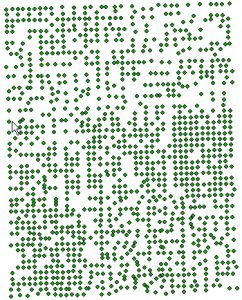 جدول اطلاعات توصیفی لایهی Sample Points باز نمائید. ستونی به نام Elevation را مشاهده می کنید که نشان دهنده ی ارتفاع نقاط به سطح دربای آزاد می باشد. واحد این مقادیر متر است. بعد از مشاهده این ستون پنجره ی Table را ببندید.
جدول اطلاعات توصیفی لایهی Sample Points باز نمائید. ستونی به نام Elevation را مشاهده می کنید که نشان دهنده ی ارتفاع نقاط به سطح دربای آزاد می باشد. واحد این مقادیر متر است. بعد از مشاهده این ستون پنجره ی Table را ببندید.
تنظیمات Workspace و سرچ عبارت IDW
مرحله دوم: از منوی اصلی گزینه geoprocessingرا انتخاب کرده و بعد وارد گزینهی environments شوید. تنظیمات Workspace را مانند شکل زیر تکمیل کنید و در نهایت Ok کنید.
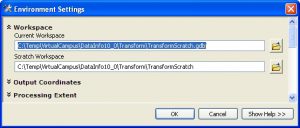 مرحله سوم🙁IDW)پنجره ی Search را باز کنید عبارت IDW را تایپ نموده و گزینه ی مورد نظر را انتخاب کنید.
مرحله سوم🙁IDW)پنجره ی Search را باز کنید عبارت IDW را تایپ نموده و گزینه ی مورد نظر را انتخاب کنید.
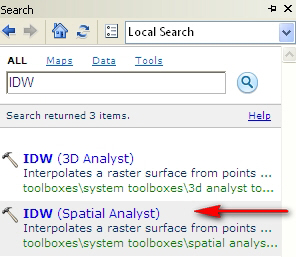 در پنجره باز شده در قسمت Input Point Features گزینه ی Sample Points را انتخاب کنید. در قسمت Z Value Field گزینهی Elevation را انتخاب کنید. در قسمت Output raster وارد فولدر Transform Scratch شوید و لایه ی مورد نظر را به اسم IDW ذخیره نمائید. بقیه گزینه ها را به صورت پیش فرض قرار داده و کلید OK را فشار دهید. لایه ی Points Sample را خاموش کنید.
در پنجره باز شده در قسمت Input Point Features گزینه ی Sample Points را انتخاب کنید. در قسمت Z Value Field گزینهی Elevation را انتخاب کنید. در قسمت Output raster وارد فولدر Transform Scratch شوید و لایه ی مورد نظر را به اسم IDW ذخیره نمائید. بقیه گزینه ها را به صورت پیش فرض قرار داده و کلید OK را فشار دهید. لایه ی Points Sample را خاموش کنید.
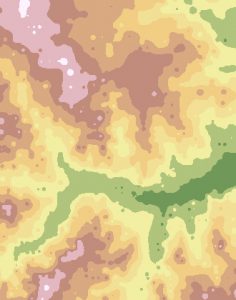
پنجره Search و تایپ عبارت Hillshade
مرحله چهارم🙁IDW-hill shade)پنجره Search عبارت Hillshade را تایپ نمائید و گزینهی مورد نظر را انتخاب کنید.مراحل مقایسه IDW و Kriging
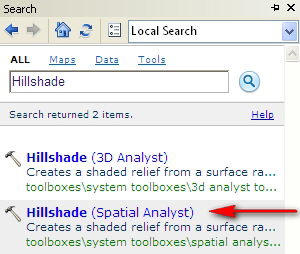 در قسمت Input raster گزینهی IDW را انتخاب کنید. درقسمت Output raster به داخل فولدر Transform Scratch رفته و لایه را به اسمIDWHill ذخیره نمائید. مابقی گزینه ها را به صورت پیش فرض رها کنید و در آخر کلید Ok را فشار دهید.
در قسمت Input raster گزینهی IDW را انتخاب کنید. درقسمت Output raster به داخل فولدر Transform Scratch رفته و لایه را به اسمIDWHill ذخیره نمائید. مابقی گزینه ها را به صورت پیش فرض رها کنید و در آخر کلید Ok را فشار دهید.

در قسمت Table of Contents لایه ی IDWHill را به زیر، لایهی IDW ببرید. حال بر روی لایهی IDW کلیک راست کرده و گزینه ی Properties را انتخاب کنید از قسمت بالای صفحه ی باز شده Tab ، Display را انتخاب کنید. در کادر جلوی عبارت Transparency عدد ۴۵ را وارد کنید و در نهایت ok کنید.
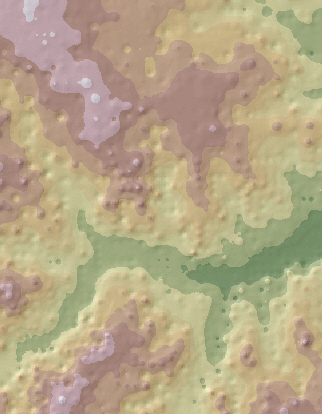
پنجره Search و تایپ عبارت Kriging
مرحله ی پنجم: (kriging)پنجرهیSearch را باز نموده و عبارت Kriging را در آن تایپ نمائید و گزینه ی مورد نظر را انتخاب کنید.
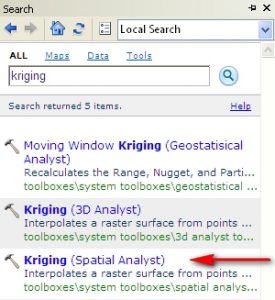 در قسمت Input Point Features گزینهی Sample Points را انتخاب نمائید. در قسمت Z Value Field گزینهی Elevation را انتخاب کنید و در قسمت Output raster به فولدر Transform Scratch رفته و لایه مورد نظر را به اسم Kriging ذخیره نمائید. بقیه گزینه ها را به عنوان پیش فرض قبول کرده و در نهایت Ok کنید.
در قسمت Input Point Features گزینهی Sample Points را انتخاب نمائید. در قسمت Z Value Field گزینهی Elevation را انتخاب کنید و در قسمت Output raster به فولدر Transform Scratch رفته و لایه مورد نظر را به اسم Kriging ذخیره نمائید. بقیه گزینه ها را به عنوان پیش فرض قبول کرده و در نهایت Ok کنید.
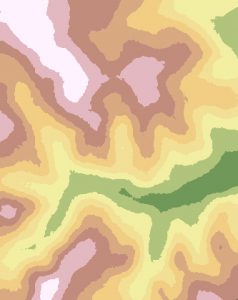
مرحله ی ششم (Kriging-Hillshade)مراحل مقایسه IDW و Kriging
مرحله ی ششم (Kriging-Hillshade):مانند مرحله ی چهارم عمل کنید، در قسمت input raster و اسم لایه ی خروجی را krigingHill بگذارید. بعد از اینکه لایهای به این نام به قسمت Table of Contents اضافه شد بر روی آن کلیک راست کرده و گزینه ی گزینهی Properties را انتخاب کنید به Tab، Symbology رفته و از قسمت Show گزینه ی Stretched را انتخاب کنید و دکمه ی Ok را فشار دهید.
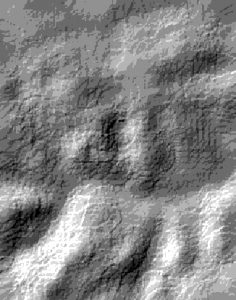
در پنجره Table of Contents لایه ی Kriging را به بالای لایه ی KigingHill ببرید. حال بر روی لایه ی Kriging کلیک راست کرده و گزینهی Properties را انتخاب کنید در پنجرهی باز شده به Display, Tab بروید و در جلوی نوشته Transparency عدد ۴۵ را در داخل نوشته و در انتها Ok کنید.
 مرحله هفتم : (Missing Points) در این مرحله می خواهیم از یک روش ساده برای اینکه متوجه شویم کدام روش از مدل های از مدل های درون یابی بهتر جواب داده است، استفاده می کنیم. برای این منظور به طور رندم ۵درصد از نقاط نمونه برداری شده را حذف می کنیم و دوباره شروع به درون یابی می کنیم. این روش، کاربردی است. برای شروع تمام لایه ها را خاموش کنید و لایه ی Sample Points Less 5% را روشن نمائید.
مرحله هفتم : (Missing Points) در این مرحله می خواهیم از یک روش ساده برای اینکه متوجه شویم کدام روش از مدل های از مدل های درون یابی بهتر جواب داده است، استفاده می کنیم. برای این منظور به طور رندم ۵درصد از نقاط نمونه برداری شده را حذف می کنیم و دوباره شروع به درون یابی می کنیم. این روش، کاربردی است. برای شروع تمام لایه ها را خاموش کنید و لایه ی Sample Points Less 5% را روشن نمائید.
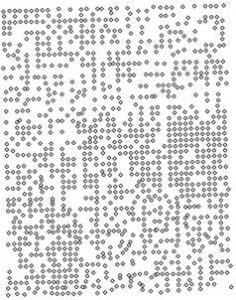
با توجه به مراحل قبلی دو سطح درون یابی شده را به وسیله ی روش های IDW و Kriging با استفاده از نقاط Sample Points Less 5% تشکیل دهید. اسم لایه های جدید را به ترتیب IDWLess5 و Kriging Less5 قرار دهید. نیازی نیست که از این لایه ها Hillshade بسازید. در انتها لایه ی Sample Points Less5% را خاموش نمائید.
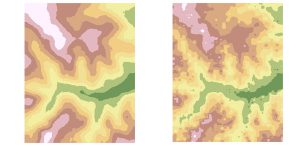
حال لایه ی Missing 5% را روشن کنید، این لایه شامل ۵ درصد از نقاطی است که ما به صورت رندم پاک کرده بودیم.
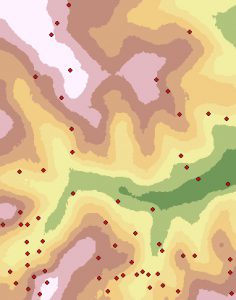
مرحله نهایی مقایسه IDW و Kriging در تمرینات آموزشی GIS
مرحله هشتم(compare):بر روی ابزار Identify کلیک کنید. بر روی یکی از نقطه ها کلیک کنید، تا پنجره ی Identify باز شود در قسمت Identify Form گزینهی Visible Layers را انتخاب کنید. پنجرهیIdentify را به قسمتی از صفحه ی خود ببرید که بتوانید نقشه را به راحتی مشاهده کنید. حال بر روی نقطهی دیگری کلیک کنید. در قسمت بالای پنجره ی Identify مقادیر Krigingless5 و IDWLess5 را مشاهده می کنید. دقت داشته باشید که عدد جلوی گزینهیMissing نشان دهندهی ارتفاع و ارزش آن نقطه نمی باشد، بلکه نشان دهنده ی ID آن نقطه است، برای مشاهده ارتفاع آن از قسمت پائین این پنجره می توانید می توان Elevation یا ارتفاع آن را مشاهده کنید.
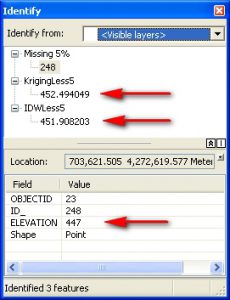 با کلیک بر روی هر کدام از نقاط می توانید مقایسه کنید که اندازهی بدست آمده از کدام روش بیشتر نزدیک به مقدار اصلی Missing 5% می باشد . در نهایت روش درون یابی برتر را انتخاب کنید.
با کلیک بر روی هر کدام از نقاط می توانید مقایسه کنید که اندازهی بدست آمده از کدام روش بیشتر نزدیک به مقدار اصلی Missing 5% می باشد . در نهایت روش درون یابی برتر را انتخاب کنید.